Galite pervardyti bloknotą, kai dirbate naudodami internetinė "OneNote"".
Pirmiausia turėsite eiti į bloknoto vietą "OneDrive".
Dėmesio: Atminkite, kad pervardydami bloknotą nebegalėsite bendrinti bloknoto. Sužinokite, kaip iš naujo bendrinti bloknotą. Prieš pervardydami bloknotus, kuriuos jau bendrinate su kitais žmonėmis, apsvarstykite galimybę kitiems bloknotų autoriams iš anksto pranešti apie savo planus pervardyti bloknotą, su kuriuo dirba jie.
Dėmesio: Nepervardykite "OneDrive" mokomųjų ir pedagogų bloknotų, įskaitant mokomuosius ir personalo bloknotus, sukurtus naudojant ""Microsoft" Teams". Tai sutrikdys mokinių prieigą ir tinkamą šių bloknotų veikimą.
-
Eikite į "OneDrive".
-
Sekcijoje Failai spustelėkite Dokumentai.
Pastaba: Gali reikėti pereiti į kitą aplanką, jei bloknotas iš pradžių buvo įrašytas ne Dokumentai, o kitame aplanke.
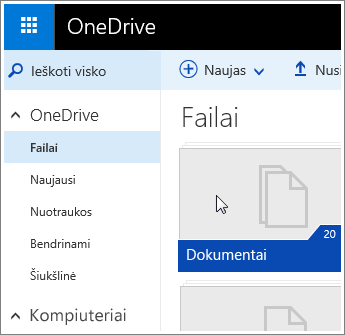
-
Pereikite į "OneNote" bloknotą, kurį norite pervardyti, spustelėkite jį dešiniuoju pelės mygtuku ir pasirinkite Pervardyti.
-
Dialogo lange Pervardyti įveskite naujo bloknoto pavadinimą ir spustelėkite Įrašyti.
Pastaba: Sekciją galite pervardyti tiesiai iš Internetinė „Microsoft OneNote“.










